Come aggiungere testo alle foto su iOS, Android, Windows e Mac
Pubblicato: 2020-04-25Tutti abbiamo sentito un detto, un'immagine dice più di mille parole ma amiamo comunque descrivere di cosa tratta un'immagine. Queste parole sono spesso definite come didascalie. Qualunque sia il dispositivo che stai utilizzando, sia esso un iPhone, Android, PC o Mac, tutti questi dispositivi hanno un'app o un software integrato gratuito per lo scopo. Sebbene tu sia libero di utilizzare qualsiasi app di terze parti per fare il necessario. In questo articolo, ti diremo come aggiungere testo alle foto su tutti e quattro i dispositivi.
Nota: i metodi discussi in questo articolo riguardano iOS 11 o versioni successive, Android 8 o versioni successive, macOS Catalina (10.15) tramite macOS Sierra (10.13) e Windows 7 o versioni successive.
Come aggiungere testo alle foto?
Procediamo e discutiamo i modi per aggiungere testo alle Foto uno per uno su tutti questi dispositivi sopra menzionati. Per iniziare, ti diremo un metodo rapido per aggiungere testo a un'immagine su un iPhone.
Aggiungi testo a un'immagine su iPhone utilizzando l'app Foto
L'iPhone ha un'app preinstallata nota come Foto e con questa app su dispositivi iOS11 o successivi puoi inserire testo nelle immagini in pochi passaggi. Ti chiedi come farlo? L'app Foto ti dà accesso alle opzioni di modifica, incluso uno strumento chiamato Markup. Il markup ti consente di disegnare o aggiungere testo a immagini o screenshot già presenti nella galleria del telefono. Ecco i passaggi da seguire:
- Sul tuo iPhone, apri l' app Foto e tocca qualsiasi immagine su cui desideri aggiungere del testo.
- Ora tocca Modifica nella parte superiore dello schermo e apri la schermata Regola.
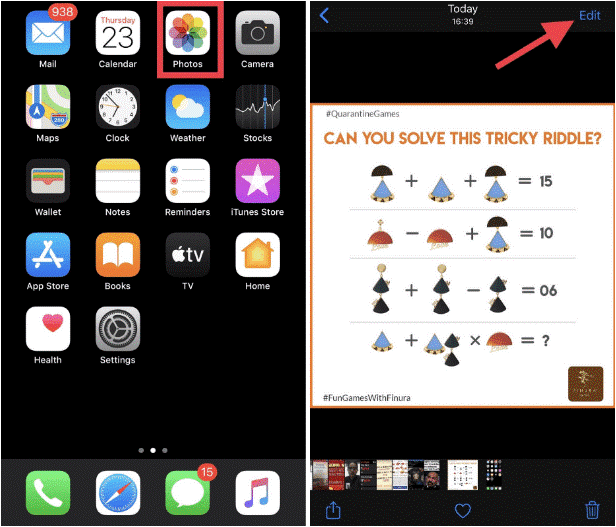
- Quindi, vai all'icona Menu (tre punti in un cerchio). Sarai in grado di individuare questa icona nella parte superiore dello schermo.
- Seleziona Modifica dal menu che si apre, quindi tocca l'icona più (+) nella parte inferiore della schermata Modifica per aggiungere testo alla tua foto.
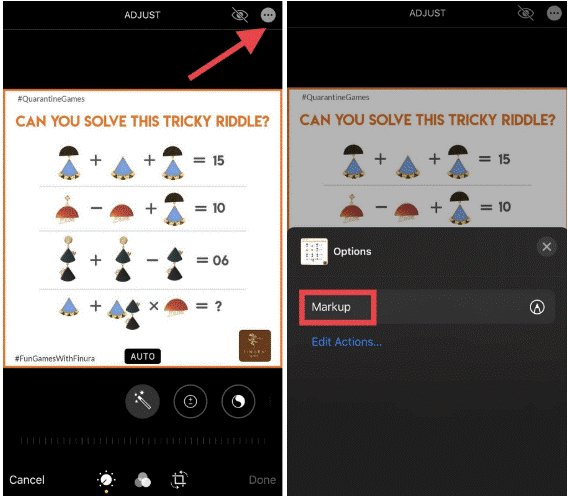
- Puoi anche scegliere tra una penna, un evidenziatore o uno strumento matita.
- Seleziona Testo nel menu a comparsa. Apparirà una casella di testo, inserisci il testo che desideri aggiungere a un'immagine e spostalo per posizionarlo ovunque sull'immagine. Puoi ridimensionarlo trascinando e avvicinando/estraendo.
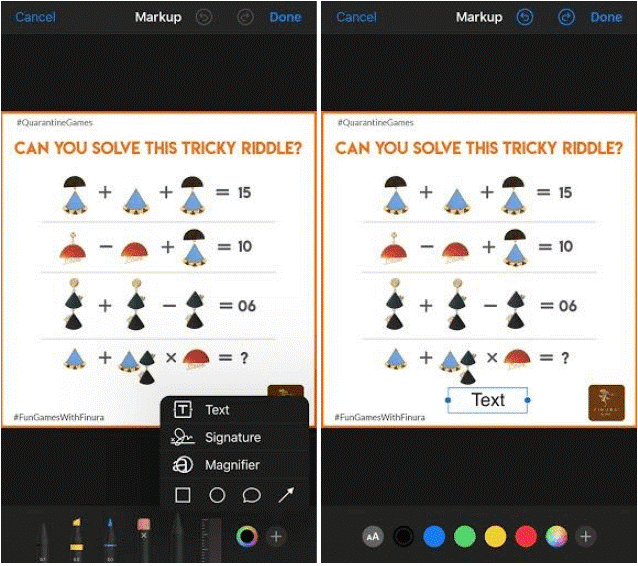
- Se vuoi modificare il testo, tocca il testo e verrà visualizzata la barra dei menu mobile. Scegli Modifica e cambia il testo. Fare clic su Fine per completare il processo.
Avendo un iPhone con iOS precedente, procurati un'app per aggiungere testo alle immagini. L'app come Photoshop Express può essere di grande aiuto per i dispositivi precedenti a iOS 11. Dai un'occhiata anche ai migliori editor di foto per iPhone qui.
Aggiungi testo alle foto su un telefono Android
Google Foto è un'app impressionante da utilizzare sia su Android che su iPhone. Proprio come i dispositivi iOS, l'app Foto su Android ha anche lo strumento di markup. Nelle versioni precedenti di Android, aveva solo un'opzione per utilizzare la penna o l'evidenziatore. Ma nelle versioni aggiornate come Android 10, ha anche un'opzione per aggiungere testo alle immagini.
Ecco come farlo:
- Sul tuo dispositivo Android, vai all'app Foto e apri qualsiasi immagine.
- Tocca l'immagine per vedere le opzioni sullo schermo. Da lì, scegli Modifica (un'icona con tre stringhe).
- Cerca un'icona dall'aspetto a spirale, ad esempio l'icona Markup. Fare clic su di esso e scegliere la penna, l'evidenziatore o il testo.
- Dopo aver toccato l'icona Testo, ti verrà chiesto di digitare qualcosa e scegliere anche il colore.
- Dopo aver aggiunto il testo all'immagine, puoi trascinarlo per posizionarlo ovunque attorno all'immagine e ridimensionarlo se necessario.
Per Android 7 o versioni precedenti, non c'era alcuna opzione per aggiungere testo alle immagini oltre all'utilizzo di app Android per lo stesso. Se stai cercando delle fantastiche app di fotoritocco per Android? Clicca qui .

Come aggiungere testo a un'immagine su Mac?
Dal momento che stiamo discutendo su come aggiungere testo alle foto su tutti i dispositivi, ecco che arriva il turno del tuo Mac. Sì, hai sentito bene. Puoi aggiungere testo alle immagini utilizzando l'app Foto di Apple su Mac. Anche in questo caso, usi lo strumento Modifica per aggiungere testo o una didascalia a qualsiasi immagine casuale, rendendola un po' più esplicativa.
Segui i passaggi seguenti per aggiungere testo a un'immagine su Mac.
- Sul Mac, apri l'immagine su cui vuoi aggiungere del testo nelle Foto
- Fare clic su Modifica per apportare modifiche a una foto.
- Ora, individua Altre opzioni (tre punti in un cerchio) e seleziona Modifica dall'elenco di opzioni.
- Seleziona la 'T' e. il simbolo del testo nella barra degli strumenti per inserire il testo in un'immagine.
- Ora, fai clic e trascina la casella di testo e spostala attorno all'immagine e posizionala dove preferisci. Scegli Stile testo (un'icona A maiuscola) per modificare lo stile, le dimensioni e il colore del testo.
- Fare clic su Salva modifiche per applicare le modifiche.
Inoltre, puoi utilizzare questi modi per modificare le immagini su Mac utilizzando l'app Foto.
Come aggiungere testo alle foto su PC Windows?
Mentre stai cercando uno strumento integrato di Windows per modificare le immagini e aggiungere testo alle immagini, è qui che Microsoft Photos e Microsoft Paint fanno una voce. Ricorda che per Windows 7 e Windows 8 è necessario utilizzare Microsoft Paint, mentre per i modelli successivi a Windows 8 è possibile utilizzare Microsoft Photos.
Ecco come aggiungere testo a un'immagine su Windows 10
- Sul tuo PC Windows 10, apri un'app Foto e una foto su cui vuoi aggiungere del testo.
- Ora seleziona Modifica, individua Disegna e scegli una penna dalla barra degli strumenti di Windows Ink (la dimensione e il colore del tratto della penna possono essere regolati).
- Puoi anche rimuovere qualsiasi testo indesiderato usando Gomma o Cancella tutto l'inchiostro per cancellare tutto.
Aggiungi testo a un'immagine su Windows 7 o Windows 8
- Vai su Microsoft Paint e apri qualsiasi immagine.
- Ora, nel menu della barra degli strumenti, seleziona 'A' e poi la foto.
- Con questo, apparirà un menu di strumenti di testo insieme a una casella di testo. Digita il testo che desideri sull'immagine e regola il tipo di carattere, il colore e la trasparenza secondo necessità.
- E questo è tutto. Hai finito.
Se stai cercando più scelte, dai un'occhiata qui le migliori app di editor di foto su Windows.
Avvolgendo:
A volte diventa la necessità del momento aggiungere del testo a qualsiasi immagine e farne valere la pena. In questi momenti, puoi optare per questi rapidi passaggi per aggiungere testo alle foto salvate su uno dei tuoi dispositivi da iPhone ad Android a Mac a Windows. Ricorda inoltre, puoi optare in qualsiasi momento per una delle migliori app di fotoritocco come Photoshop per più opzioni di modifica e più stili di carattere, colori, testi, ecc.
Ti potrebbe piacere leggere il prossimo:
Perché pagare quando puoi utilizzare Canva Online Photo Editor GRATUITAMENTE
Cosa rende Pixlr il miglior editor di foto online per progetti grafici?
